Auteur:
Gregory Harris
Denlaod Vun Der Kreatioun:
7 Abrëll 2021
Update Datum:
1 Juli 2024
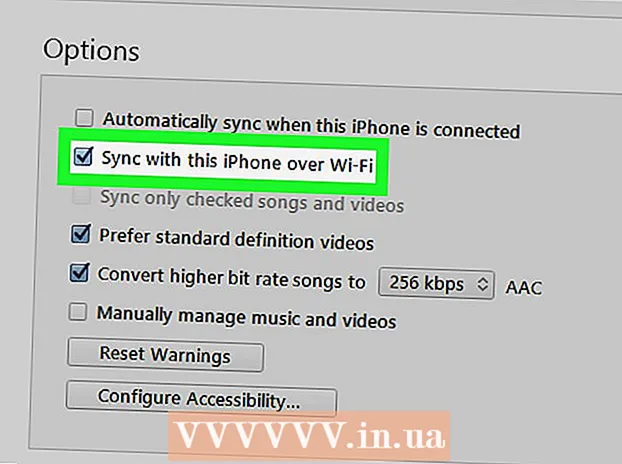
Inhalt
- Schrëtt
- Deel 1 vun 2: Wéi installéiert an Update iTunes
- Deel 2 vun 2: Wéi synchroniséiert Dir Ären mobilen Apparat mat iTunes
An dësem Artikel wäerte mir Iech weisen wéi een iPhone oder iPad mat iTunes op Windows oder MacOS Computer verbënnt.
Schrëtt
Deel 1 vun 2: Wéi installéiert an Update iTunes
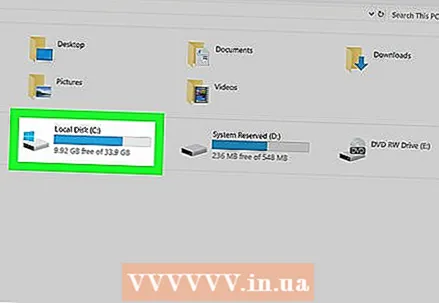 1 Entscheet um Computer op deem Dir Är iTunes Bibliothéik geréiert. D'Harddisk vun sou engem Computer muss eng grouss Kapazitéit hunn, de Computer muss mat engem stabile a séieren Internet verbonne sinn, an Dir musst och e konstante Zougang zum Computer hunn.
1 Entscheet um Computer op deem Dir Är iTunes Bibliothéik geréiert. D'Harddisk vun sou engem Computer muss eng grouss Kapazitéit hunn, de Computer muss mat engem stabile a séieren Internet verbonne sinn, an Dir musst och e konstante Zougang zum Computer hunn.  2 Installéiert iTunes (op Windows). Wann Dir e Mac hutt oder iTunes schonn op Windows installéiert hutt, gitt op den nächste Schrëtt.
2 Installéiert iTunes (op Windows). Wann Dir e Mac hutt oder iTunes schonn op Windows installéiert hutt, gitt op den nächste Schrëtt. - Öffnen de Startmenü
 a wielt "Microsoft Store".
a wielt "Microsoft Store". - Klickt op "Sich" an der ieweschter rechter Eck a gitt itunes.
- Klickt op "iTunes" an de Sichresultater.
- Klickt Installéieren a befollegt d'Instruktioune um Bildschierm.
- Öffnen de Startmenü
 3 Lancéiere iTunes. Op Windows ass et am Startmenü
3 Lancéiere iTunes. Op Windows ass et am Startmenü  ... Op Ärem Mac, klickt op d'musikalesch Notizikon am Dock um Enn vun Ärem Écran.
... Op Ärem Mac, klickt op d'musikalesch Notizikon am Dock um Enn vun Ärem Écran. - Wann dëst Är éischte Kéier ass iTunes ze starten, befollegt d'Instruktioune um Bildschierm fir et opzemaachen.
- Fir ze léieren wéi Dir iTunes benotzt, liest dësen Artikel.
 4 Update iTunes. Follegt dës Schrëtt ofhängeg vun Ärem Betribssystem:
4 Update iTunes. Follegt dës Schrëtt ofhängeg vun Ärem Betribssystem: - Update macOS op Ärem Mac. Fir dëst ze maachen, öffnet den Apple Menu
 , klickt op System Preferences, a klickt duerno op Software Update.
, klickt op System Preferences, a klickt duerno op Software Update. - Wann Dir iTunes iwwer de Microsoft Store installéiert hutt, ginn d'Aktualiséierungen automatesch installéiert.
- Wann Dir op Windows sidd an iTunes vun Apple erofgelueden hutt, öffnet den Help Menu am iTunes, wielt Check for Updates, a befollegt d'Instruktioune um Bildschierm.
- Update macOS op Ärem Mac. Fir dëst ze maachen, öffnet den Apple Menu
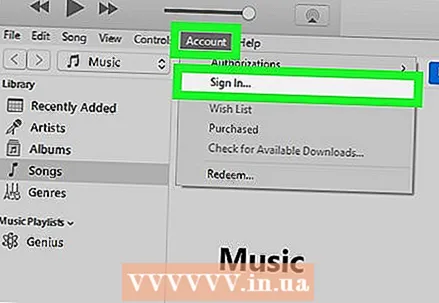 5 Mellt Iech bei iTunes mat Ärer Apple ID un. Wann Dir eppes aus dem iTunes Store kaaft hutt (Apps, Bicher, Filmer, asw.), Gëtt d'Autorisatioun Iech Zougang zu Ären Akeef. Fir Iech anzeloggen, befollegt dës Schrëtt.
5 Mellt Iech bei iTunes mat Ärer Apple ID un. Wann Dir eppes aus dem iTunes Store kaaft hutt (Apps, Bicher, Filmer, asw.), Gëtt d'Autorisatioun Iech Zougang zu Ären Akeef. Fir Iech anzeloggen, befollegt dës Schrëtt. - Öffnen de Menü "Kont" uewen an der Fënster.
- Klickt op Umellen.
- Gitt Ären Apple ID Benotzernumm a Passwuert an.
- Klickt op Umellen.
Deel 2 vun 2: Wéi synchroniséiert Dir Ären mobilen Apparat mat iTunes
 1 Setzt automatesch Synchroniséierung op. Ier Dir Ären Apparat mat Ärem Computer verbënnt, befollegt dës Schrëtt:
1 Setzt automatesch Synchroniséierung op. Ier Dir Ären Apparat mat Ärem Computer verbënnt, befollegt dës Schrëtt: - Öffnen de Menü "Edit" an der ieweschter lénkser Eck a wielt "Settings".
- Klickt op de Tab "Apparater".
- Fir Ären iPhone / iPad automatesch ze synchroniséieren wann se mat iTunes ugeschloss ass, markéiert d'Këscht niewent "Verhënnert automatesch Synchroniséierung vun iPod, iPhone, an iPad Geräter", a klickt dann op "OK".
- Wann Dir net wëllt datt Ären Apparat automatesch synchroniséiert, markéiert d'Këscht niewent "Verhënnert automatesch Synchroniséierung vun iPod, iPhone, an iPad Geräter", a klickt dann op "OK". Maacht dëst wann Dir mat iTunes op engem anere Computer verbënnt (oder e Computer deen net Äre primäre Computer ass).
 2 Connect iPhone / iPad mam Computer mam USB Kabel. Benotzt de Kabel deen mat Ärem Apparat koum (oder engem anere kompatiblen Kabel). E Knäppchen erschéngt an der ieweschter lénkser Eck vum iTunes, markéiert mat engem Telefon oder Tablet Ikon-dëse Knäppchen gëtt Gerät genannt.
2 Connect iPhone / iPad mam Computer mam USB Kabel. Benotzt de Kabel deen mat Ärem Apparat koum (oder engem anere kompatiblen Kabel). E Knäppchen erschéngt an der ieweschter lénkser Eck vum iTunes, markéiert mat engem Telefon oder Tablet Ikon-dëse Knäppchen gëtt Gerät genannt. - Wann Dir en neien iPhone / iPad hutt, kuckt online no Informatioun iwwer wéi Ären neien Apparat mat iTunes verbënnt.
 3 Klickt op den Apparat Knäppchen. Et ass an der ieweschter lénkser Eck vum iTunes.
3 Klickt op den Apparat Knäppchen. Et ass an der ieweschter lénkser Eck vum iTunes. - Wann Dir e Message kritt datt Ären Apparat scho mat enger anerer iTunes Bibliothéik synchroniséiert ass, gitt virsiichteg. Wann Dir op Erase and Sync klickt, gëtt Inhalt op Ärem Apparat (sou wéi Musek oder Fotoen) geläscht a ersat mat Inhalt vun Ärem Computer.
 4 Wielt den Inhaltstyp deen Dir synchroniséiere wëllt. Eng Zuel vu Kategorien (zum Beispill Musek, Filmer) erschéngen an der lénker Kolonn "Astellungen". Klickt op eng vun de Kategorien fir seng Synchroniséierungsoptiounen ze gesinn.
4 Wielt den Inhaltstyp deen Dir synchroniséiere wëllt. Eng Zuel vu Kategorien (zum Beispill Musek, Filmer) erschéngen an der lénker Kolonn "Astellungen". Klickt op eng vun de Kategorien fir seng Synchroniséierungsoptiounen ze gesinn. 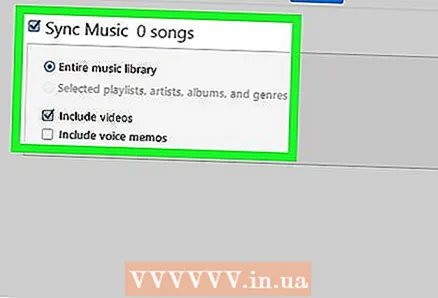 5 Setzt d'Synchroniséierungsoptiounen fir d'Kategorie. D'Optiounen variéieren no Kategorie, awer egal wéi, préift d'Synchroniséierungskëscht uewen um Haaptpanel.
5 Setzt d'Synchroniséierungsoptiounen fir d'Kategorie. D'Optiounen variéieren no Kategorie, awer egal wéi, préift d'Synchroniséierungskëscht uewen um Haaptpanel. - Dir kënnt verschidden Aarte vun Daten auswielen fir ze synchroniséieren. Zum Beispill, an der Musekskategorie, wielt fir Är ganz Bibliothéik oder spezifesch Playlists ze synchroniséieren.
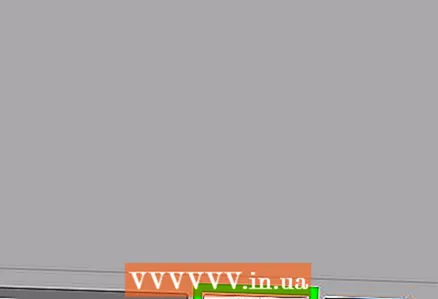 6 Klickt op Gëlle. Et ass am ënneschten rietsen Eck. Wann iTunes automatesch synchroniséiert ass, fänkt d'Synchroniséierung vun den ausgewielten Artikelen un. Soss musst Dir manuell synchroniséieren.
6 Klickt op Gëlle. Et ass am ënneschten rietsen Eck. Wann iTunes automatesch synchroniséiert ass, fänkt d'Synchroniséierung vun den ausgewielten Artikelen un. Soss musst Dir manuell synchroniséieren. 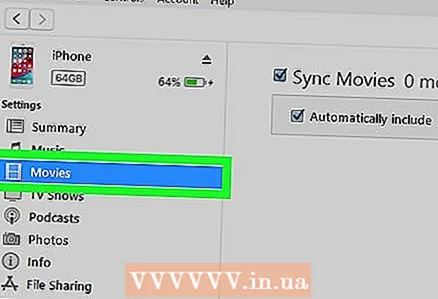 7 Widderhuelen dës Schrëtt fir aner Inhalttypen ze synchroniséieren. Klickt op "Uwendung" wann Dir fäerdeg sidd d'Synchroniséierungsoptioune fir all Kategorie unzepassen.
7 Widderhuelen dës Schrëtt fir aner Inhalttypen ze synchroniséieren. Klickt op "Uwendung" wann Dir fäerdeg sidd d'Synchroniséierungsoptioune fir all Kategorie unzepassen.  8 Klickt op Synchroniséieren. De Prozess vun der Synchroniséierung vun den ausgewielten Donnéeën fänkt un.
8 Klickt op Synchroniséieren. De Prozess vun der Synchroniséierung vun den ausgewielten Donnéeën fänkt un.  9 Klickt op Prett. Dëse Knäpp ass am ënneschten rietsen Eck.
9 Klickt op Prett. Dëse Knäpp ass am ënneschten rietsen Eck.  10 Setzt Wireless Sync op (optional). Wann Dir keen USB Kabel benotze wëllt fir mat iTunes ze synchroniséieren, aktivéiert iwwer-der-Loft Synchroniséierung. Dofir:
10 Setzt Wireless Sync op (optional). Wann Dir keen USB Kabel benotze wëllt fir mat iTunes ze synchroniséieren, aktivéiert iwwer-der-Loft Synchroniséierung. Dofir: - Connect Ären Telefon / Tablet a Computer an datselwecht Wireless Netzwierk.
- Klickt op den Device Knäppchen an der iTunes Fënster.
- Klickt op Browse am lénksen Deel (ënner Settings).
- Kuckt d'Këscht niewent "Synchroniséiert Ären Apparat> iwwer Wi-Fi."
- Klickt Uwendung.



